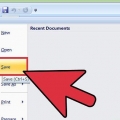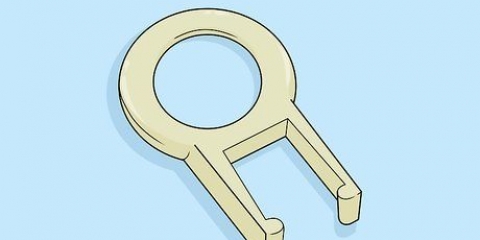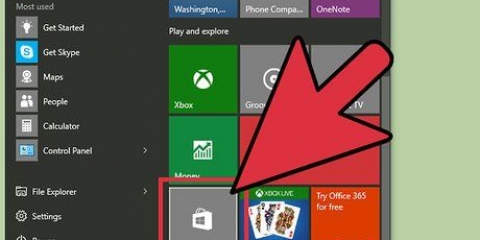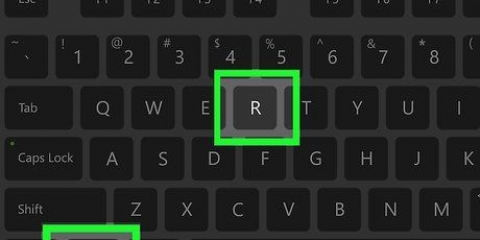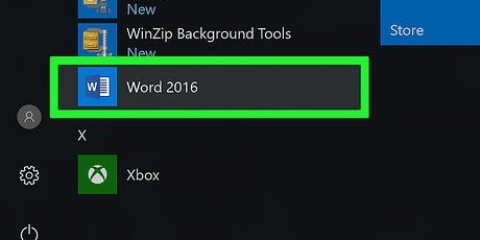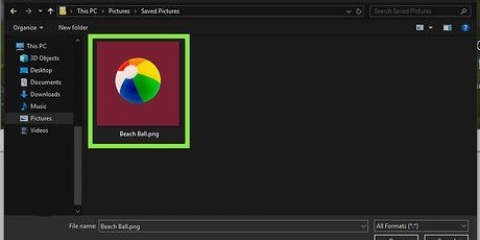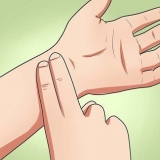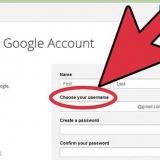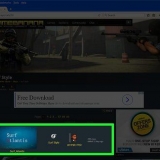Haga clic en el icono `Inicio` . Haga clic en `Activar/Desactivar` . En la ventana emergente, haga clic en `Deshabilitar`.
Voltee su computadora boca abajo para que la parte inferior quede hacia arriba. Mantenga presionados los botones en el compartimiento de la batería. Retire la tapa de la batería de la computadora portátil. Extraiga la batería de la computadora portátil y asegúrese de colocar la batería sobre una superficie suave y seca (p. una toalla).




Cómo encender la luz de fondo del teclado en un hp pavilion
Contenido
Este artículo le mostrará cómo encender la luz de fondo del teclado en una computadora portátil HP Pavilion. Puede encender las luces presionando la tecla `función` en el teclado de su computadora, como `F5`. Si su computadora portátil Pavilion tiene luces que no se encienden, es posible que deba restablecer las luces haciendo un reinicio completo.
Pasos
Método 1 de 2: enciende las luces

1. Conecte su computadora al cargador. En algunos casos, la luz de fondo del teclado de su computadora no se encenderá si su computadora no tiene una cierta duración de batería sin estar conectada al cargador. Puedes solucionar este problema conectando tu ordenador al cargador.

2. Encuentra la tecla `Retroiluminación`. La tecla `Retroiluminación` siempre es una de las teclas de función (generalmente `F5`) en la parte superior de su teclado. Tiene un símbolo con tres puntos en él.

3. Presione el botón `Retroiluminación` varias veces. Si el teclado de su computadora está configurado para usar las funciones de hardware cuando se presionan las teclas de función, esto lo llevará a través de la retroiluminación atenuada y brillante en consecuencia.
Continúe con el siguiente paso si no sucede nada cuando presiona el botón `Retroiluminación`.

4. Intente usar la tecla de luz de fondo mientrasfn presione y mantenga. Encontrará la tecla `Fn` en la parte inferior izquierda de su teclado. Si no pudo encender la luz de fondo en el paso anterior, mantenga presionada la tecla `Fn` mientras presiona la tecla `Luz de fondo`. Esto hará que su computadora use la tecla para cambiar el brillo de la luz de fondo.
Es posible que deba presionar la tecla "Retroiluminación" varias veces mientras mantiene presionada "Fn" para recorrer todas las opciones de brillo.

5. Asegúrese de que su HP Pavilion tenga un teclado retroiluminado. No todas las computadoras portátiles HP Pavilion tienen teclados retroiluminados. Si aún no ha podido encontrar la opción para encender la luz de fondo, consulte el manual de su computadora o la documentación en línea para determinar si su teclado tiene luz de fondo o no.
Método 2 de 2: Restablecer iluminación defectuosa

1. Asegúrese de que su HP Pavilion tenga una batería extraíble. Puede realizar un "reinicio completo" en su computadora para solucionar posibles problemas de hardware con la luz de fondo, pero esto requerirá que retire la batería de la computadora portátil.
- Si bien en teoría puede quitar la batería en las versiones selladas del HP Pavilion, esto requerirá que quite el teclado y varios componentes sensibles antes de quitar la batería y no se recomienda.

2. Retire cualquier cable o elemento USB de su computadora. Esto incluye el cable de carga, las memorias USB, los altavoces, etc.

3. Apaga la computadora. Así es como haces esto:

4. Retire la batería de la computadora. Siempre que su computadora tenga una batería extraíble, puede hacerlo siguiendo estas instrucciones:

5. Mantenga presionado el botón `Inicio` durante 20 segundos. Como resultado, toda la corriente residual que todavía está en la computadora desaparecerá.

6. Vuelva a colocar la batería y cierre el compartimiento. En este punto, está listo para volver a encender su computadora.
Vuelva a conectar su computadora al cargador si su computadora tenía poca batería cuando realizó el reinicio completo.

7. Vuelve a encender tu computadora. Para hacer esto, presione el botón `Inicio` en la computadora. Su computadora arrancará como de costumbre.

8. . Ahora que ha realizado un reinicio completo en su computadora, debería poder revisar la configuración de brillo de su teclado.

9. Terminado.
Consejos
La reparación de la retroiluminación defectuosa del teclado generalmente requiere la ayuda de un experto.
Advertencias
- Si la luz de fondo de su computadora está rota o quemada, debe reemplazarla.
Artículos sobre el tema. "Cómo encender la luz de fondo del teclado en un hp pavilion"
Оцените, пожалуйста статью
Similar
Popular